HP EliteDesk 705 G2 Small Form Factor PC User Manual
Browse online or download User Manual for Unknown HP EliteDesk 705 G2 Small Form Factor PC. HP EliteDesk 705 G2 Base Model Small Form Factor PC
- Page / 58
- Table of contents
- BOOKMARKS


- À propos de ce livre 3
- Sommaire 5
- 1 Caractéristiques du produit 7
- Composants du panneau avant 8
- Composants du panneau arrière 9
- 2 Mises à niveau du matériel 11
- Retrait du panneau avant 14
- Connecteurs de la carte mère 18
- Modules DIMM DDR3/DDR3L-SDRAM 19
- Équipement des supports DIMM 19
- Installation des modules DIMM 20
- Emplacement des lecteurs 26
- Verrou de câble 44
- Sécurité du panneau avant 50
- A Remplacement de la batterie 51
- B Décharges électrostatiques 54
- Préparation au transport 56
- D Accessibilité 57
Summary of Contents
Guide de référence du matérielPC professionnel HP EliteDesk 705 G2 à faibleencombrement
Emplacement du numéro de sérieChaque ordinateur possède un numéro de série unique et un identifiant de produit situés sur son châssisexterne. Ayez tou
2 Mises à niveau du matérielFonctionnalités de maintenanceL’ordinateur possède des fonctions facilitant sa mise à niveau et son entretien. Un tournevi
Retrait du panneau d'accès à l'ordinateurPour accéder aux composants internes, vous devez enlever le panneau d’accès :1. Retirez/dégagez tou
Remise en place du panneau d'accès à l'ordinateurFaites glisser les onglets situés à l’avant du panneau d’accès dans la fente située à l’ava
Retrait du panneau avant1. Retirez/désengagez tout périphérique de sécurité qui entrave l’ouverture de l’ordinateur.2. Retirez tout support amovible d
Retrait du cache protecteur d’une unité optique slimSur certains modèles, un cache protecteur recouvre le compartiment pour lecteur optique fin. Retir
Remise en place du panneau avantInsérez les quatre crochets en bas du panneau dans les trous rectangulaires du châssis (1), puis faites pivoterle haut
Conversion du mode Bureau en mode TourL’ordinateur compact peut être positionné comme une tour à l’aide d’un socle pour tour en option que vouspouvez
Connecteurs de la carte mèreReportez-vous à l'illustration et au tableau suivants pour identifier les connecteurs de la carte mère.N Connecteur d
Installation de mémoire supplémentaireL’ordinateur est fourni avec des modules de mémoires DIMM DDR3L SDRAM à consommation faible. Il prendégalement e
© Copyright 2015 Hewlett-PackardDevelopment Company, L.P.Microsoft et Windows sont des marquesdéposées aux États-Unis par le groupe desociétés Microso
●Le système fonctionnera en mode flexible si la capacité mémoire totale des modules DIMM du canal An'est pas égale à la capacité mémoire totale d
7. Ouvrez les deux loquets du support de module mémoire (1), puis insérez le module dans le support (2).REMARQUE : Un module mémoire ne peut être inst
Retrait ou installation d'une carte d'extensionL’ordinateur possède deux emplacements d’extension PCI Express x1, un emplacement d’extension
REMARQUE : Avant de retirer une carte d’extension déjà installée, débranchez tous les câbles qui ysont rattachés.a. Si vous installez une carte d&apos
c. Si vous retirez une carte PCI Express x16, éloignez le bras de rétention situé à l'arrière du supportd'extension de la carte et faites dé
12. Pour installer une nouvelle carte d’extension, tenez-la à la verticale du connecteur de la carte mère,puis déplacez-la vers l’arrière du châssis (
18. Verrouillez tout périphérique de sécurité qui aurait pu bouger lors du retrait du panneau d'accès.19. Reconfigurez l’ordinateur si nécessaire
Installation et retrait d'unitésLors de l'installation de lecteurs supplémentaires, suivez ces consignes :●Le disque dur SATA (Serial ATA) p
Retrait d’une unité optique slim de 9,5 mmATTENTION : Avant de retirer une unité de l'ordinateur, veillez à ce qu'elle ne contienne pas de s
Installation d'une unité optique slim de 9,5 mm1. Retirez/désengagez tout périphérique de sécurité qui entrave l’ouverture de l’ordinateur.2. Ret
À propos de ce livreCe guide fournit des informations basiques relatives à la mise à jour du PC professionnel HP EliteDesk.AVERTISSEMENT ! Le non-resp
9. Faites glisser l'unité optique à travers le châssis avant jusqu'au fond du compartiment jusqu'à ce qu'elles'emboîte (1), p
Retrait et réinstallation d'un disque dur principal de 3,5 poREMARQUE : Avant de retirer l’ancien disque dur, assurez-vous de sauvegarder ses don
8. Poussez le levier de dégagement situé l'arrière du disque dur vers l'extérieur (1). Tout en maintenant lelevier vers l'extérieur, fa
10. Alignez les vis de montage avec les fentes sur le châssis du bloc de disque, appuyez sur le disque durpour qu'il entre dans le compartiment,
Retrait d'un disque dur secondaire de 3,5 po1. Retirez/désengagez tout périphérique de sécurité qui entrave l'ouverture de l'ordinateur
8. Débranchez le câble d'alimentation (1) et le câble de données (2) à l'arrière du disque dur. Appuyez surle loquet situé sur le côté du bl
Installation d'un disque dur secondaire de 3,5 po1. Retirez/désengagez tout périphérique de sécurité qui entrave l’ouverture de l’ordinateur.2. R
8. Faites pivoter la cage de l'unité en position verticale.9. Faites glisser le disque dans le compartiment de disque (1), puis connectez le câbl
10. En le faisant pivoter, abaissez le compartiment d’unité en position normale.ATTENTION : Veillez à ne pas coincer les câbles en abaissant le compar
Retrait d'un disque dur 2,5"1. Retirez/désengagez tout périphérique de sécurité qui entrave l'ouverture de l'ordinateur.2. Retirez
iv À propos de ce livre
8. Débranchez le câble d’alimentation (1) et le câble de données (2) de l’arrière du disque dur.9. Poussez le levier de dégagement situé l'arrièr
Installation d'un disque dur 2,5"1. Retirez/désengagez tout périphérique de sécurité qui entrave l’ouverture de l’ordinateur.2. Retirez tout
8. Faites pivoter la cage de l'unité en position verticale.9. Alignez les vis de montage de l'unité avec les connecteurs J situés sur les cô
10. Connectez le cordon d'alimentation (1) et le câble de données (2) à l'arrière du disque dur.REMARQUE : S'il s'agit du disque d
Installation d’un verrou de sécuritéLes dispositifs de sécurité illustrés ci-dessous et aux pages suivantes peuvent être utilisés pour protégerl’ordin
Verrou de sécurité V2 de PC professionnel HP1. Fixez l'attache du câble antivol à un bureau à l'aide des vis appropriées (vis non fournies)
3. Faites glisser le câble de sécurité à travers l'attache du câble antivol.4. Séparez les deux poignets de ciseau du verrou du moniteur et insér
5. Faites glisser le câble antivol dans le guide de câble installé sur le moniteur.6. Fixez l'attache du câble antivol auxiliaire à un bureau à l
7. Faites glisser le câble antivol à travers les orifices de l'attache de câble auxiliaire.8. Vissez le verrou au châssis à l’aide de la vis four
9. Une fois toutes les étapes effectuées, l'ensemble des périphériques de votre station de travail serasécurisé.Installation d’un verrou de sécur
Sommaire1 Caractéristiques du produit ...
Sécurité du panneau avantLe cache avant peut s’enclencher à l’aide d’une vis de sécurité fournie par HP. Pour installer la vis de sécurité :1. Retirez
A Remplacement de la batterieLa pile livrée avec l’ordinateur alimente l’horloge temps réel. Lorsque vous devez remplacer la pile, utilisezune pile éq
b. Faites glisser la pile de rechange dans l’emplacement, le pôle positif tourné vers le haut. Lesupport maintient la pile en place automatiquement.Ty
b. Insérez la nouvelle pile et remettez la griffe en place.REMARQUE : Une fois la nouvelle pile en place, effectuez les opérations suivantes pour term
B Décharges électrostatiquesUne décharge d’électricité statique, provenant des doigts ou de tout autre conducteur, peut endommager lescartes du systèm
C Instructions d'utilisation, d'entretiencourant et de préparation au transportInstructions d'utilisation et d'entretien courant d
Précautions relatives au lecteur optiqueAssurez-vous de respecter les recommandations suivantes lorsque vous utilisez ou nettoyez l’unité optique.Proc
D AccessibilitéHP conçoit, produit et vend des produits et services qui peuvent être utilisés par tout le monde, y compris lespersonnes handicapées, d
IndexAaccessibilité 51Ccadenasde blocage 38de sécurité 38caractéristiques techniquesde la mémoire 13composants du panneau arrière 3composants du panne
Annexe A Remplacement de la batterie ... 45A
1 Caractéristiques du produitCaractéristiques de configuration standardLes caractéristiques peuvent varier en fonction du modèle. Pour obtenir de l&ap
Composants du panneau avantLa configuration des unités peut être différente selon le modèle. Certains modèles sont munis d’un cacheprotecteur recouvra
Composants du panneau arrière1 Connecteur pour souris PS/2 (vert) 7 Connecteur pour clavier PS/2 (violet)2Connecteur série 8 Connecteurs de moniteur D













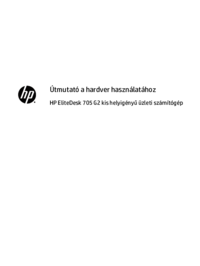


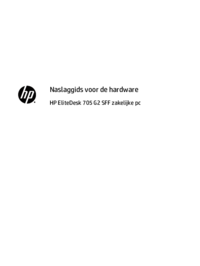
















 (79 pages)
(79 pages) (90 pages)
(90 pages) (76 pages)
(76 pages) (74 pages)
(74 pages) (51 pages)
(51 pages) (15 pages)
(15 pages) (34 pages)
(34 pages) (35 pages)
(35 pages) (84 pages)
(84 pages) (54 pages)
(54 pages) (24 pages)
(24 pages) (56 pages)
(56 pages)







Comments to this Manuals